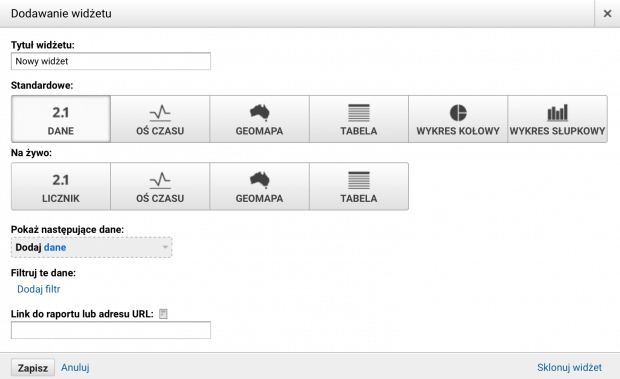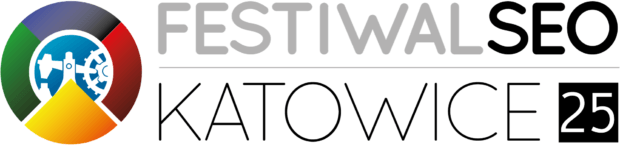Nie jest tajemnicą, że system analityki internetowej Google Analytics to elastyczne i wydajne narzędzie do oceny skuteczności strony, jej interakcji z użytkownikami i wiele więcej. Praktycznie wszystkie SEO-firmy używają tego narzędzia. Uzyskiwanie przejrzystych i aktualnych danych różnych typów i porównywanie ich wymaga jednak przełączania się między różnymi raportami. Wiele osób pracujących z Google Analytics wie, że gromadzenie i analizowanie informacji, tworzenie raportów zajmuje dużo czasu, ale nie wszyscy wiedzą o narzędziach i technikach, które mogą uprościć tę pracę. Jednym z takich narzędzi są panele informacyjne.
Panele informacyjne:
Panele informacyjne to zestaw raportów wyświetlanych na jednej stronie. W takim przypadku każdy z raportów może być wstępnie skonfigurowany w wymagany sposób: wybierz niezbędne parametry, formularz prezentacji (wykres, diagram, tabela), skonfiguruj filtry itp.
Panele informacyjne w Google Analytics służą̨ do szybkiego sprawdzenia, w jakiej kondycji jest strona internetowa. Można je zaprojektować́ tak, aby opisywały tematycznie rożne obszary analityki internetowej mierzone na stronie WWW. Analityka internetowa pozwala odkryć́ zachowania użytkowników na stronie i dostarcza informacji, kim jest odwiedzający stronę̨ internetową, z jakiego źródła ruchu internetowego przyszedł,z jakiego kraju strona była przęglądana, co robił na stronie i czy wykonał zadania określone przez administratora danych analityki internetowej.
Dlaczego warto ich używać?
Tabele i wykresy dostępne w panelach informacyjnych nie zastąpią standardowych i (przede wszystkim) niestandardowych raportów w dogłębnej analizie, niemniej świetnie sprawdzą się jako raporty do przejrzenia po rozpoczęciu pracy. Jedno spojrzenie na panel i już wiesz, które kanały wczoraj przyniosły mniej przychodów niż zwykle, które produkty są najchętniej kupowane, z jakich miast albo krajów najczęściej kupują produkty i jaki i ile wczoraj wydaliśmy na kampanie AdWords.
Szablon panele informacyjnych jest przechowywany w systemie, więc jeśli raz spędzasz czas i dostosowujesz wszystko tak, jak powinno, możesz bardzo dobrze oszczędzać czas w przyszłości. Panele informacyjne będzie bardzo wygodne do przedstawiania raportów kierownictwu lub klientom – osobom, które nie wiedzą, jak lub nie chcą spędzać czasu w głębi Google Analytics, ale chcą tylko zobaczyć ostateczne informacje.
Uzyskanie dostępu do Paneli informacyjnej.
Żeby uzyskać dostęp do paneli informacyjnych:
- Po pierwsze trzeba zalogować się na konto Google Analitics.
- Po drugie wejsć do odpowiedniego widoku.
- Po trzecie Otworzyć Raporty.
- A ostatnie Kliknąć kolejno Dostosowanie i w tym wybrać Panele informacyjne.
Stworzenie Panelu Informacyjnego
Dla stworzenia Panelu informacyjnego trzeba:
- Na początek logujesz się na konto Google Analytics.
- Potem wchodzisz do odpowiedniego widoku.
- Następnie otwierasz Raporty.
- Dalej klikasz kolejno Dostosowanie, a potem wybierasz Panele informacyjne.
- Póżniej klikasz Nowy panel informacyjny(Utworż).
- Na koniec w oknie dialogowym wybierasz Tworzenie panelu wybierz Puste tło (bez widżetów) lub Panel początkowy (domyślny zestaw widżetów).
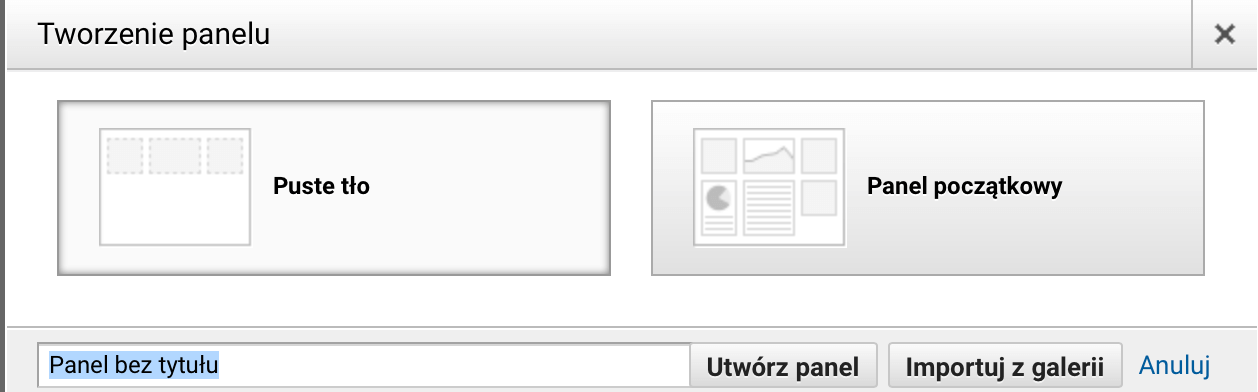
Także możesz też importować konfigurację panelu informacyjnego z Galerii rozwiązań.
Przez Galerię rozwiązań udostępniane są wyłącznie dane konfiguracyjne. Gdy tworzysz i udostępniasz zasoby, Twoje osobiste informacje i dane Analytics pozostają prywatne na Twoim koncie. Gdy importujesz zasoby z Galerii rozwiązań, importowane do Twojego konta są wyłącznie szablony. Na przykład zaimportowany raport niestandardowy pozwoli Ci analizować dane na Twoim koncie Analytics, a nie dane na koncie osoby, która go stworzyła. Ostatnie nadajesz swojemu panelowi opisową nazwę i klikasz Utwórz panel informacyjny.
Widżety
Widżetem nazywany jest każdy z elementów widoczny w panelu. To jest mini raport, w którym Twoje dane mogą być wyświetlane w wybranym stylu prezentacji. Mogą to być dane w postaci wartości liczbowych, osie czasu, mapy, tabele czy wykresy. Przykładowy panel będzie zawierał dane z 4 najważniejszych źródeł ruchu oraz kilka informacji całościowych, a pierwszy widżet obejmie liczbę sesji wraz z liczbą transakcji dzień po dniu dla źródła google / cpc, czyli kampanii AdWords.Możesz definiować widżety bez opuszczania panelu informacyjnego. Widżety mogą też udostępniać migawki raportów standardowych i niestandardowych oraz linki do nich.
Ograniczenie
- Użytkownik paneli Google Analytics może stworzyć maksymalnie 20 kokpitów.
- Do jednego panelu informacyjnego można dodać nie więcej niż 12 widżetów. Jeśli chcemy przeglądać więcej, konieczne jest tworzenie kolejnych pulpitów. Ale to nie jedyne ograniczenie.
- Jak można zauważyć podczas tworzenia pulpitu, każda tabela może zawierać maksymalnie 10 wierszy i 3 kolumny.
- Aby udostępniać panele i dane w aktualnym widoku, potrzebne uprawnienia do edycji. Użytkownicy z uprawnieniami do odczytu mogą udostępniać szablony paneli informacyjnych za pomocą linków lub w Galerii rozwiązań.
Jak dodać widżet?
- Po piersze w panelu informacyjnym kliknij Dodaj widżet.
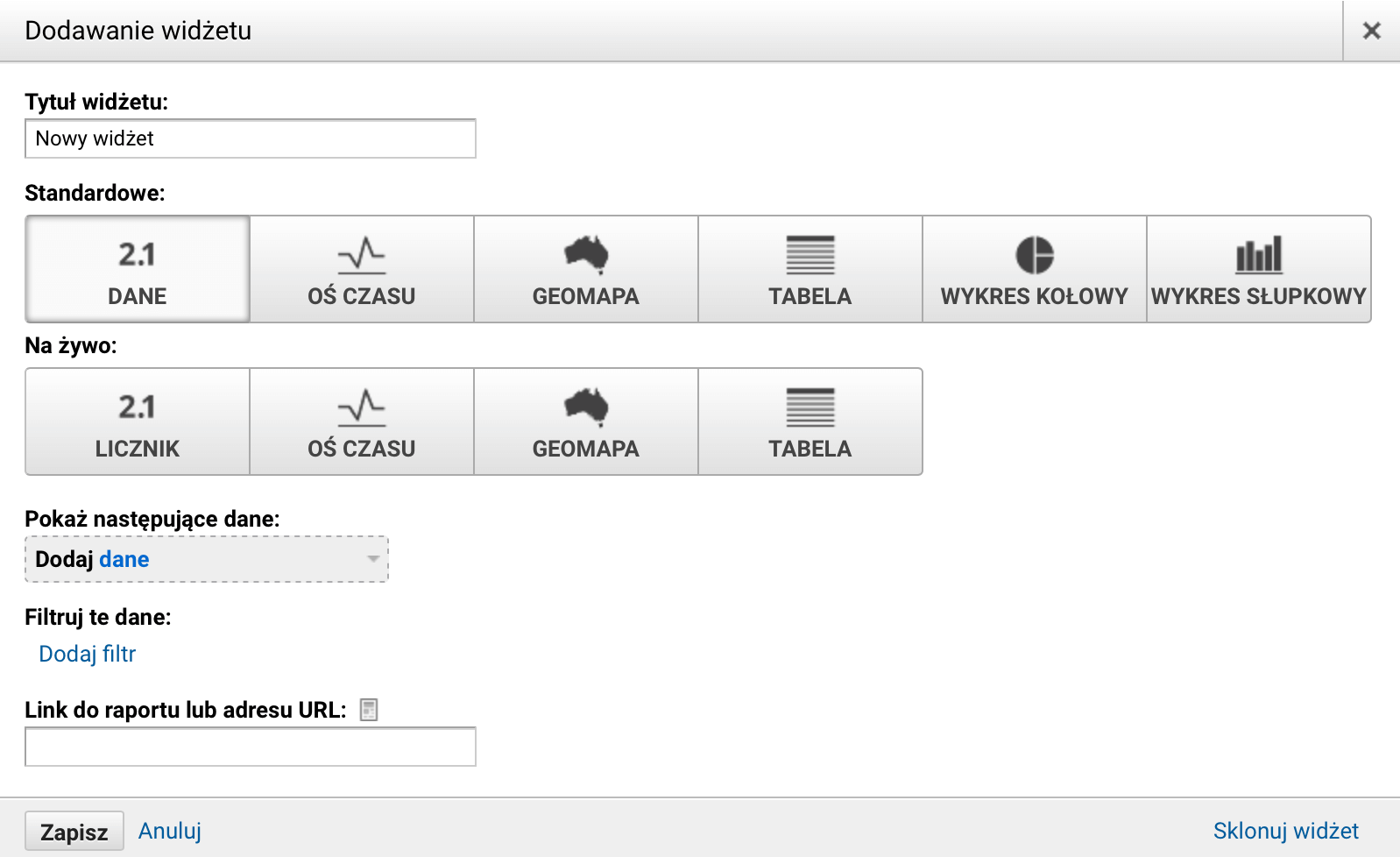
- Następnie wpisz Tytuł widżetu lub zaakceptuj sugerowany tytuł.
- Dalej w wyświetlonym oknie wybierz typ widżetu.
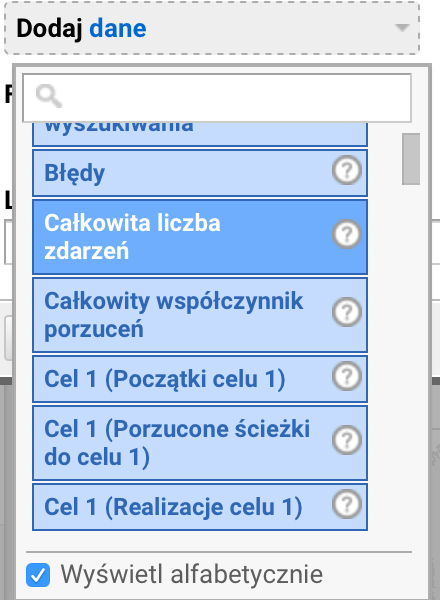
- Potem wybierasz pokaz następujące dane i kliknij na dodaj dane. Skonfiguruj wymiary, dane i inne opcje widżetu. Dostępne opcje będą zależeć od typu widżetu. Przewiń lub użyj pola wyszukiwania, aby znaleźć odpowiednie dane lub wymiar.

- Także możesz ograniczyć dane wyświetlane przez widżet, klikając Dodaj filtr. Filtry pozwalają stosować kryteria uwzględniania i wykluczania danych z określonego wymiaru. Do definicji filtru można dodać wiele wierszy. Aby filtr zadziałał, muszą zostać spełnione wszystkie warunki.
- Również widżet można połączyć z raportem lub adresem URL. W rezultacie tytuł widżetu staje się linkiem do określonego raportu lub strony internetowej. Aby połączyć widżet z raportem, zacznij wpisywać jego nazwę. Analytics automatycznie uzupełni wpis, dopasowując go do istniejącego już raportu. Możesz też skopiować adres URL raportu i wkleić go w tym polu.

- Na koniec kliknij Zapisz lub Anuluj , jeżeli chcesz zrezygnować z tego widżetu.
Widżety mogą być 2 typów
1. Pierwszy typ widżetów to standardowy. Standardowe pokazują zbiór danych ustalonych przez użytkownika za dany, również zdefiniowany zakres czasu.
2. Drugi typ to widżety na zywo. Widżety na żywo prezentują dane i wartości które aktualnie dzieją się na danej, podpiętej pod analyticsa stronie, sklepie czy innej witrynie.
Jeśli chcesz śledzić najbardziej aktualne dane, pamiętaj, że dla tego typu widżetów obowiązują pewne ograniczenia:
- może zawierać tylko wskaźniki „użytkowników” i „odsłon strony”;
- nie można zastosować zakresów dat i rozszerzonych segmentów.
- nie można dodać widżetów wykres kolorowy i wykres słupkowy.
Typy widżetów
Panel informacyjny może zawierać jeden lub wiele następujących typów widżetów:
- Dane – jest to standardowy mały obszar, który pojawia się w większości raportów GA. Składa się z prostej wartości liczbowej i małego grafu.
- Oś czasu – wyświetla wykres przedstawiający wybrane dane w czasie. Możesz porównywać te dane z danymi dodatkowymi.
- Geomapa – jeśli interesują Cię dane w oparciu o lokalizację, możesz skorzystać z geomapy. To mała mapa, na której obszary z największą liczbą danych są najciemniejsze.
- Tabela – tabela porównuje dane z różnych opcji. Możesz dostosowywać, ile danych jest wyświetlonych (np. sesje, współczynnik odrzuceń itd.), a także ile rzędów jest uwzględnionych.
- Wykres kołowy – każdy widział już wykres kołowy w GA. Sprawdzają się dla szybkiej weryfikacji względnego rozkładu proporcji poszczególnych grup użytkowników (np. lokalizacja, urządzenie itd.).
- Wykres słupkowy – wielu użytkowników GA nie wie, że może także dodać widżet wykresu słupkowego. Możesz skonfigurować wszystkie etykiety oraz ustawienia, a także wybierać pomiędzy wykresem poziomym i pionowym.
Udostępnianie paneli informacyjnych
1. Jeżeli chcesz udostępnić panel informacyjny w bieżącym widoku:
To trzeba po pierwsze wyświetlić panel informacyjny, który chcesz udostępnić. A potem kliknąć Udostępnij i wybierz Udostępnij obiekt.
Utworzony panel informacyjny (a właściwie dane z niego w formie PDF) możesz otrzymywać regularnie na twój email. Aby ustawić harmonogram wysyłania mailów wchodzisz w utworżony panel informacyjny, klikasz przycisk „Wyślij e-mailem” – uzupełniasz podstawowe dane czyli twój email, temat, częstotliwość wysyłania mailów i obowiązkowo wpisujesz treść wiadomości. Od teraz pdf z panelem informacyjnym będzie do ciebie przychodził wedle ustalonej częstotliwości.

2. Jeżeli chcesz udostępnić panel informacyjny w bieżącym widoku:
To trzeba po pierwsze wyświetlić panel informacyjny, który chcesz udostępnić. A potem kliknąć Udostępnij i wybierz Udostępnij obiekt.
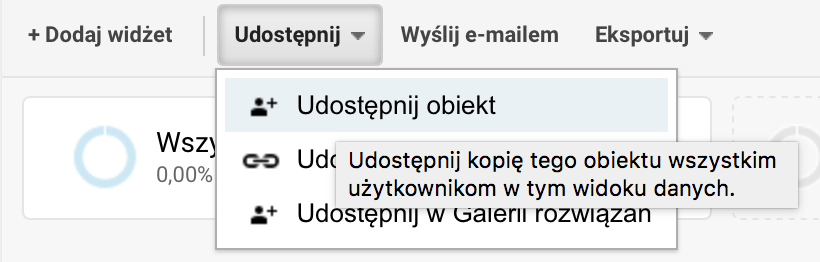
3. Jeżeli chcesz udostępnić paneli informacyjny w innych widokach i na innych kontach.
To trzeba wyświetlić panel informacyjny, który chcesz udostępnić. A potem kliknąć Udostępnij i wybierz Udostępnij link do szablonu .
Korzystając z szablonu, udostępniasz tylko ustawienia panelu informacyjnego, ale nie udostępniasz żadnych danych.
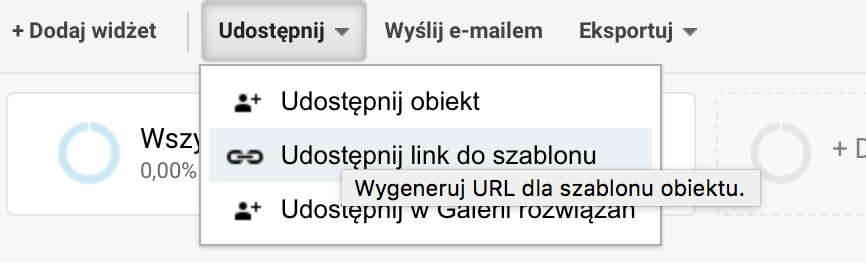
4. Jeżeli chcesz udostępnić paneli informacyjny w Galerii rozwiązań.
Jeśli udostępniasz panel informacyjny za pomocą opcji Udostępnij i wybierasz Udostępnij w Galerii rozwiązań, udostępniana jest tylko konfiguracja panelu. Twoje informacje osobiste i dane Google Analytics pozostają prywatne.
Dzięki Galerii rozwiązań możesz udostępniać i importować niestandardowe narzędzia i zasoby raportowania, takie jak panele informacyjne czy segmenty, pomiędzy kontami Google Analytics.
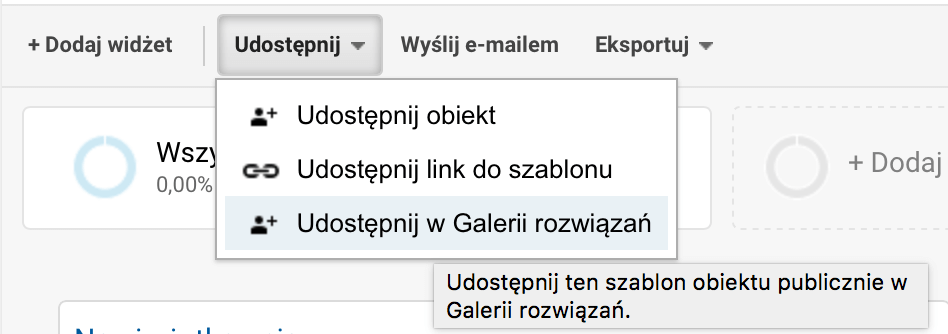
5. Jezeli chcesz eksportować paneli informacyjny do pliku PDF.
To trzeba po pierwsze wyświetlić panel informacyjny, który chcesz udostępnić. W następnym kroku trzeba wybrać opcje Eksportuj i kliknij na PDF. Ten raport jest zapisany w pliku PDF, jako kopię aktualnego panelu informacyjnego w dokładnie takiej formie, jaka jest wyświetlana na ekranie. Wyeksportowany widok możesz następnie dowolnie osadzać w innych dokumentach i rozpowszechniać.

Przykład stworzonej panele:
Ta panel zawiera informacje, które jest potrzebna dla większości użytkowników na co dzień, i oni już nie muszą zaglądać do pozostałych zakładek.
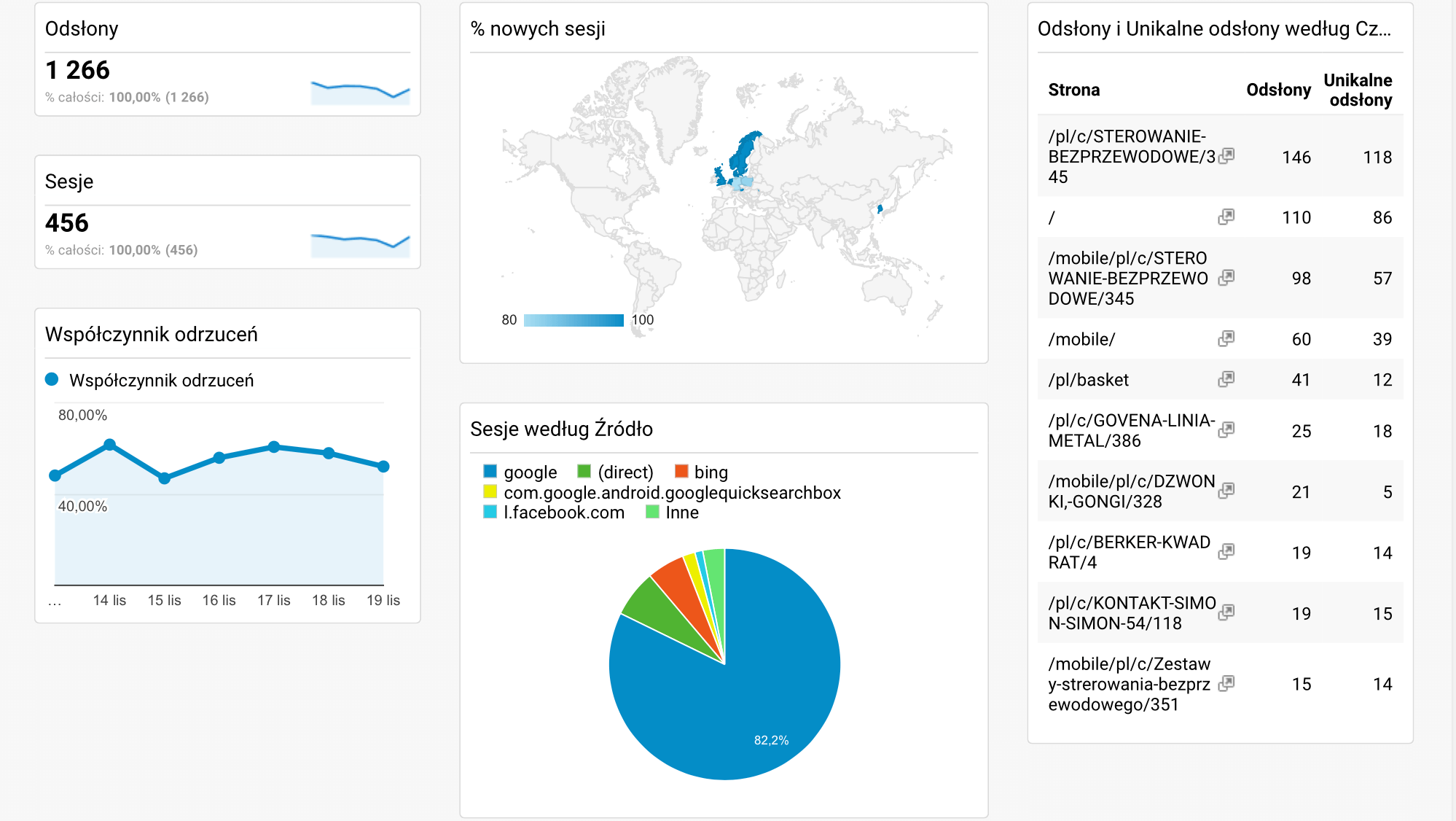
Ten adres URL udostępnia tylko konfiguracje panelu, a nie udostępnia danych o ruchu:
https://analytics.google.com/analytics/web/template?uid=e1327k_DS3WM2g-G_Z_j7Q
Co znajdziesz w stworzonym Pamele Informacyjnym?
Metryki, które tam znajdziesz to:
- Współczynnik odrzuceń
- Odsłony
- Sesje
- Zestawienie: strona wejścia, odsłony i unikalne odsłony
- Wykres kołowy źródła ruchu
- Geomapa pokazująca procent nowych sesji pogrupowane wg kraju
Panel ten przydaje się do sprawnego i przejrzystego prezentowania informacji, gdy nie mamy potrzeby zagłębiania się w działanie, ponieważ w danym momencie interesuje nas tylko wynik. Szybko pozwoli na przeanalizowanie ilości sesje, współczynnika odrzuceń czy ilości odsłon, co umożliwia sprawne kontrolowanie najpotrzebniejszych metryk przy e-mail marketingu i podjęcie najskuteczniejszych działań.
Podsumowanie
Panel informacyjny daje nam niezastąpioną ilość informacji, pozwala nam na szersze monitorowanie naszej strony,dzięki analizowaniu poszcegolnych raportow prowadzenie strony internetowj będzie o wiele prostsze. Za pomocy paneli informacyjnych już wiesz czym się najwięcej interesują użytkownicy i jakich produktów szuka lub jakiej informacji oraz jakie podstrony odwiedza – możemy podjąć odpowiednie działania.
Źródła
1. https://sprawnymarketing.pl/6-trikow-analytics/
2. https://www.shoper.pl/2015/04/27/jak-tworzyc-panele-informacyjne-w-google-analytics/
3. Pomoc Google Analytics
4. http://semahead.pl/blog/pulpity-managerskie-w-google-analytics.html
Padawan GA
Ostatnie wpisy Padawan GA (zobacz wszystkie)
- Google Analytics: E-commerce - 6 grudnia 2017
- Google Analytics: Technologia - 3 grudnia 2017
- Google Analytics: Dane geograficzne - 3 grudnia 2017